情報番号:007087 【更新日:2008.01.29】
「Qosmio AV Center」画面の表示サイズを変更する(ワイド切換)方法(地デジモデル)<Qosmio F40、G40>
| 対応機種 | |
|---|---|
| 対象OS | Windows Vista(R) |
| カテゴリ | テレビ、視聴する方法 |
回答・対処方法
はじめに
「Qosmio AV Center」でテレビを全画面表示で見るときに画面の表示サイズを変更することができます。表示できるサイズは、「ノーマル」、「ズーム」の2つから選択できます。
以下に設定を変更する方法について説明します。
※表示サイズの切り替えは、「テレビ視聴」画面が全画面表示されている場合にのみ有効です。
※「表示設定」画面で設定されている表示サイズは、「テレビ視聴」画面が表示されている場合にのみ有効です。
※画面サイズについては、文末の<補足:画面サイズについて>を参照ください。
操作手順
<リモコンで画面の表示サイズを変更する方法>
テレビ視聴時にリモコンの[ワイド切換]ボタンを押します。リモコンのボタンを押すごとに画面サイズが切り替わります。
「ノーマル」→「ズーム」→「ノーマル」・・・の順に切り替えます。
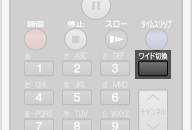 (図1)
(図1)
<「Qosmio AV Center」上で設定を変更する方法>
- [スタート]ボタン
 →[すべてのプログラム]→[Qosmio AV Center]→[Qosmio AV Center]の順にクリックします。
→[すべてのプログラム]→[Qosmio AV Center]→[Qosmio AV Center]の順にクリックします。 - 「Qosmio AV Center」が起動します。タッチパッドまたはマウスで[設定]をクリックします。
 (図2)
(図2)
- 「設定」画面が表示されます。[表示設定]をクリックします。
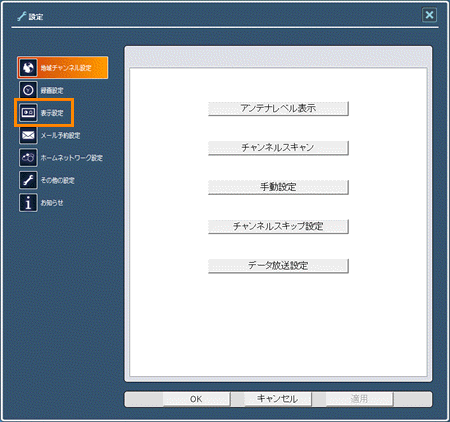 (図3)
(図3)
- ”ワイド切替”項目の[▼]をクリックします。一覧から[ノーマル]、[ズーム]のいずれかをクリックし、[OK]ボタンをクリックします。
※ご購入時の設定は、[ノーマル]です。
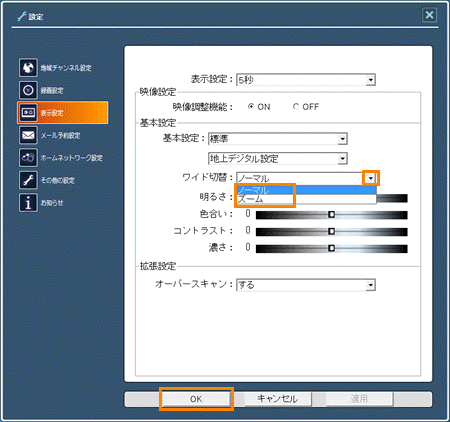 (図4)
(図4)
「Qosmio AV Center」のマウスモード画面に戻ります。
全画面表示で表示し、画面サイズが設定したとおりに表示されることをご確認ください。
補足:画面サイズについて
- [ズーム]
通常(映像ファイル再生時の場合は4:3、地上デジタル放送の場合は4:3または16:9)のテレビの画面の一部を拡大して表示したサイズです。
アスペクト比(画面の縦・横の比)を変えずに「ノーマル」表示の画面をズーム(拡大)して表示します。
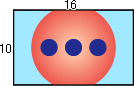 (図5)
(図5)
- [ノーマル]
通常(映像ファイル再生時の場合は4:3、地上デジタル放送の場合は4:3または16:9)のテレビと同じサイズです。
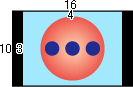 (図6)
(図6)
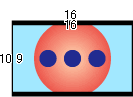 (図7)
(図7)
【お願い】
- 地上デジタル放送の番組や録画ファイルについては、放送されているデータにアスペクト比(画面の縦・横の比)などの情報が含まれているため、その情報にしたがって表示を行ないます。(番組によって異なります)。
- 地上デジタルの場合、放送局側で映像の上下や左右に黒い部分などを追加して放送を行なっている場合は、画面の表示サイズを「ズーム」に切り替えても、上記イラストのような表示にならなかったり、OSD表示される画面の縦・横の比が実際の番組と異なる場合があります。
※OSD(on screen display:画面上に情報を重ねて表示する機能)
以上
